oppo锁屏下拉怎么关闭
PO手机锁屏下拉功能的关闭方法可能会因系统版本和机型的不同而有所差异,以下是一些常见的关闭方法:
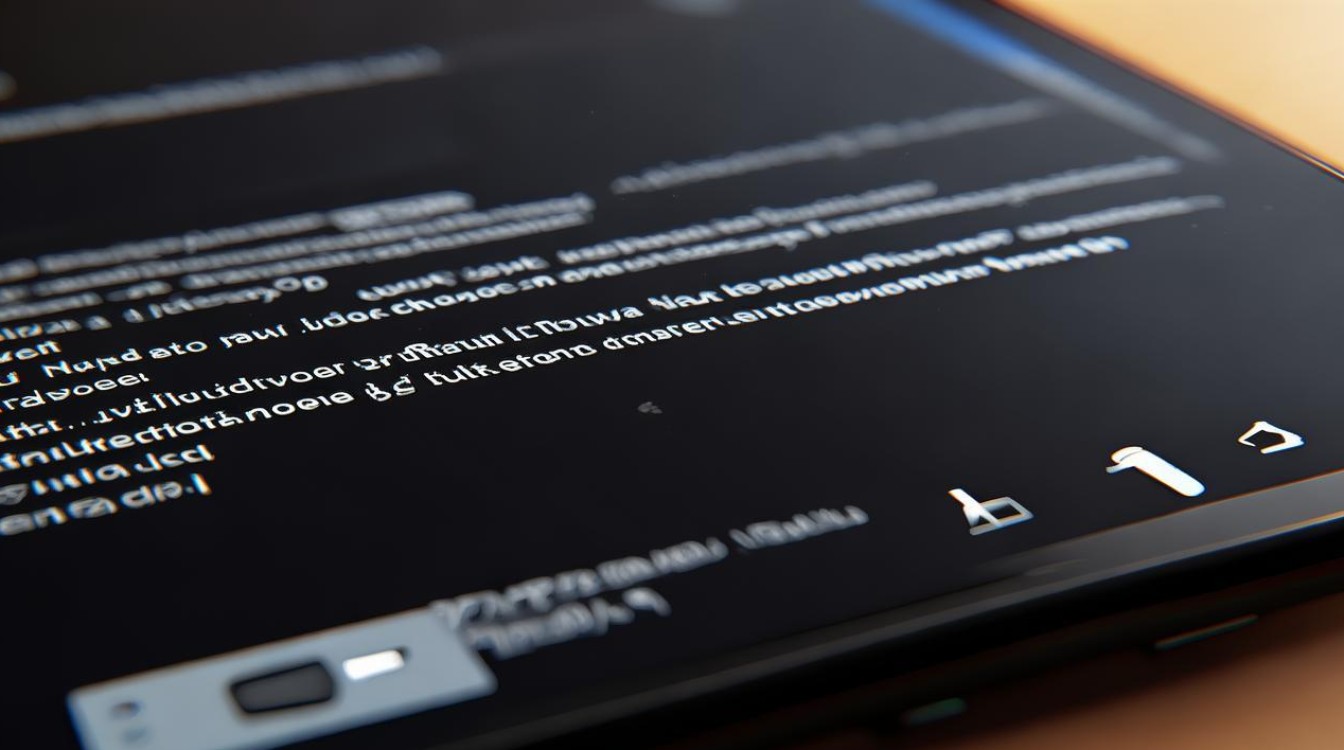
ColorOS 12.1及以上版本
| 步骤 | 操作详情 |
|---|---|
| 第一步 | 打开手机的【设置】应用,在主屏幕上找到设置图标并点击进入。 |
| 第二步 | 在设置菜单中,滑动屏幕找到并点击【通知与状态栏】选项。 |
| 第三步 | 进入【通知与状态栏】页面后,找到【锁屏通知】选项并点击进入。 |
| 第四步 | 在【锁屏通知】页面中,找到【允许锁屏时下拉通知中心】选项,并将其后面的开关关闭即可。 |
其他版本
| 步骤 | 操作详情 |
|---|---|
| 第一步 | 同样先打开手机的【设置】应用。 |
| 第二步 | 在设置中找到【安全与隐私】选项并点击进入。 |
| 第三步 | 接着在【安全与隐私】页面里,点击【屏幕锁定】。 |
| 第四步 | 进入【屏幕锁定】页面后,点击【锁屏界面】选项。 |
| 第五步 | 在【锁屏界面】页面中,找到【锁屏快捷设置】选项,将其关闭即可。 |
部分旧机型(如R11st)
| 步骤 | 操作详情 |
|---|---|
| 第一步 | 打开手机的“设置”。 |
| 第二步 | 点击“通知与状态栏”。 |
| 第三步 | 关闭“允许锁屏时下拉通知栏”后面的开关。 |
注意事项
- 系统更新影响:如果手机系统进行了更新,可能会导致设置选项的位置或名称发生变化,若按照上述方法无法找到相应设置,建议查看手机的系统更新说明或联系OPPO官方客服寻求帮助。
- 恢复默认设置:如果在操作过程中出现了问题,或者想要恢复锁屏下拉功能,可以按照相反的步骤将之前关闭的选项重新开启即可。
FAQs
问题1:关闭锁屏下拉功能后,是否还能收到锁屏通知?
答:关闭锁屏下拉功能只是禁止了在锁屏状态下通过下拉手势查看通知栏,但通知本身仍然会正常显示在锁屏界面上,只是无法通过下拉操作来查看详细的通知内容或进行其他操作,具体的锁屏通知显示方式可以在【设置】-【通知与状态栏】-【锁屏通知】中进行进一步的个性化设置。

问题2:不同OPPO机型在关闭锁屏下拉功能上的操作差异大吗?
答:大部分OPPO机型在关闭锁屏下拉功能的操作上是相似的,主要是通过【设置】中的相关选项来进行设置,由于不同机型可能搭载了不同版本的ColorOS系统,以及可能存在一些定制化的设置,所以在具体的操作步骤和选项名称上可能会有一些细微的差异,但只要按照上述提到的基本思路和方法进行查找和操作,一般都能够成功关闭锁屏下拉功能。
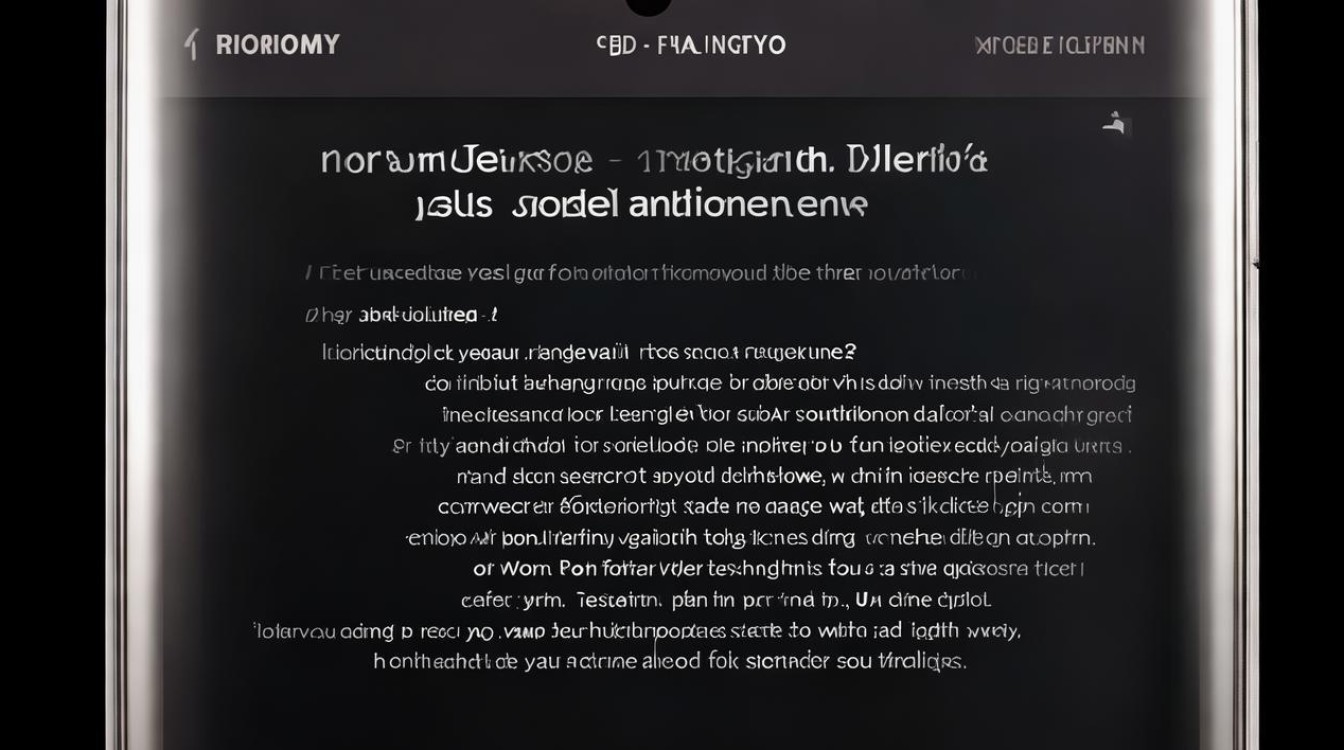
版权声明:本文由环云手机汇 - 聚焦全球新机与行业动态!发布,如需转载请注明出处。












 冀ICP备2021017634号-5
冀ICP备2021017634号-5
 冀公网安备13062802000102号
冀公网安备13062802000102号